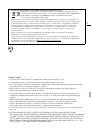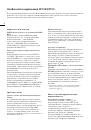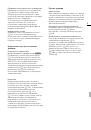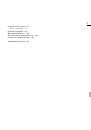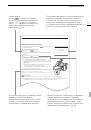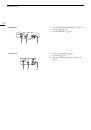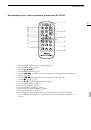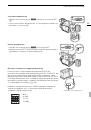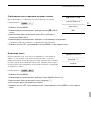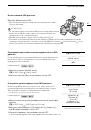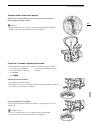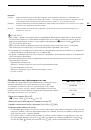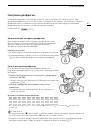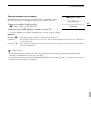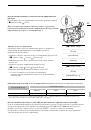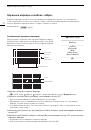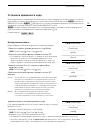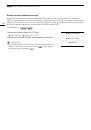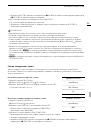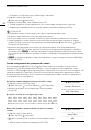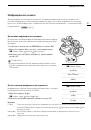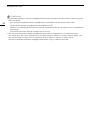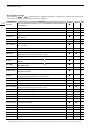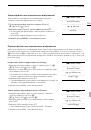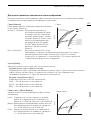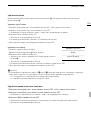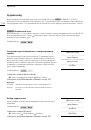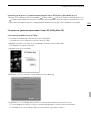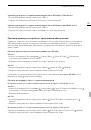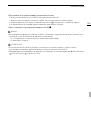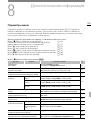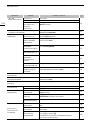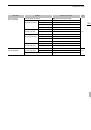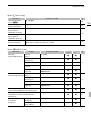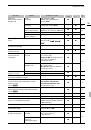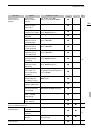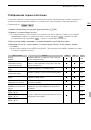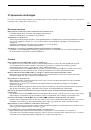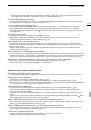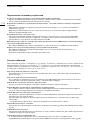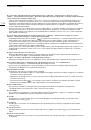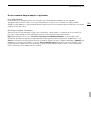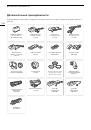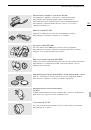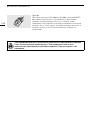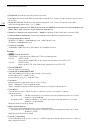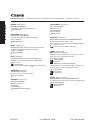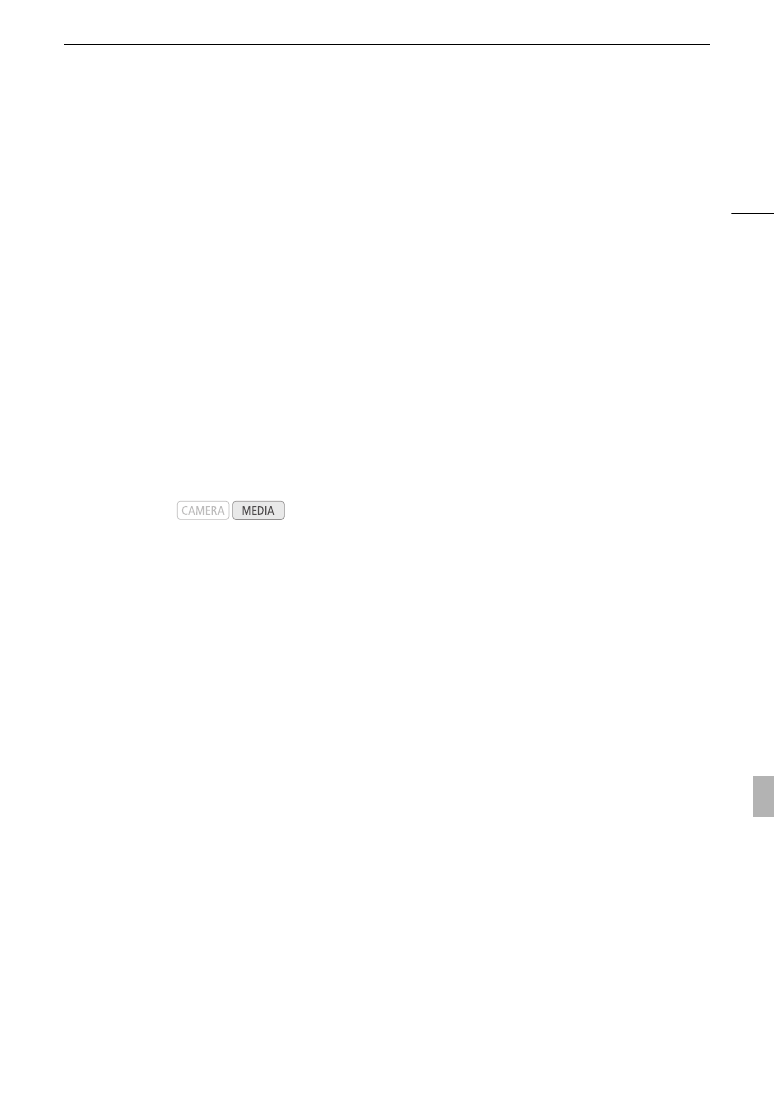
145
Операции с фотографиями
Операции с фотографиями
С помощью меню фотографий можно установить или снять защиту фотографии, удалить фотографию
или скопировать файл пользовательского изображения, внедренный в фотографию. Меню фотографии
можно открыть с индексного экрана [Photos] или с экрана воспроизведения фотографий.
Использование меню фотографии
1 На индексном экране [Photos] выберите фотографию, затем нажмите кнопку SET.
• Если Вы просматриваете фотографию, просто нажмите кнопку SET.
• Отображается меню фотографии. Доступные функции зависят от параметров фотографии.
2 Выберите требуемую функцию и нажмите кнопку SET.
Удаление фотографий
Фотографию, которая больше не нужна, можно удалить. Однако помните, что при этом будет также
удален файл пользовательского изображения, внедренный в фотографию. Фотографии можно удалять
по одной с экрана воспроизведения фотографий или с индексного экрана [Photos].
Удаление фотографии с экрана воспроизведения
1 Выведите на экран фотографию, которую требуется удалить (
0
144).
2 Нажмите кнопку SET, чтобы открыть меню фотографии.
3 Выберите пункт [Delete], затем нажмите кнопку SET.
• На экран выводится запрос подтверждения операции.
4 Выберите [OK] и нажмите кнопку SET.
• Для отмены операции выберите [Cancel].
• Выбранная фотография удаляется, и отображается следующая фотография.
• Если в фотографию внедрен файл пользовательского изображения, он также удаляется.
5 При появлении запроса подтверждения нажмите кнопку SET.
Удаление фотографии с индексного экрана
1 Откройте индексный экран [Photos] (
0
2 Переместите оранжевую рамку выбора на фотографию, которую требуется удалить.
3 Нажмите кнопку SET, чтобы открыть меню фотографии.
4 Выберите пункт [Delete], затем нажмите кнопку SET.
• На экран выводится запрос подтверждения операции.
5 Выберите [OK] и нажмите кнопку SET.
• Для отмены операции выберите [Cancel].
• Выбранная фотография удаляется.
• Если в фотографию внедрен файл пользовательского изображения, он также удаляется.
6 При появлении запроса подтверждения нажмите кнопку SET.
Режимы работы: